Come uscire da modalità provvisoria
Non sempre i sistemi operativi si comportano come dovrebbero e, per questo motivo, la maggior parte di essi ha una “sezione” che può aiutare chi li usa a risolvere i problemi: questa particolare modalità di utilizzo si chiama modalità provvisoria e comporta un avvio “di base” del sistema, in cui molte delle sue funzioni sono disattivate. Come avrai letto in molti dei miei tutorial, accedere a questa sezione su un PC, smartphone o tablet non è affatto difficile: basta digitare qualche comando o premere una precisa combinazione di tasti e il gioco è fatto.
Tutto perfetto ma, una volta dentro, come è possibile uscirne? Può sembrarti un affare complesso ma, te lo garantisco, è molto più semplice di quanto possa apparire a prima vista! Come dici? Stavi giusto cercando una guida che ti spiegasse come uscire da modalità provvisoria senza danneggiare nulla? Sei decisamente nel posto giusto: di seguito ti illustrerò, dettagliatamente, i passi da compiere per tirarti fuori da questa precisa area del sistema operativo, ritornando a usarlo come di consueto.
Che tu stia usando Windows, macOS o Linux, oppure un sistema operativo dedicato a smartphone e tablet, come Android o iOS o, ancora, una console per videogiochi come la PS4, lo scenario non cambia molto: non devi compiere operazioni complicate, riuscirai a venirne a capo in men che non si dica, te l'assicuro! Detto ciò, adesso non ti resta altro da fare che ritagliarti un po' di tempo libero, metterti di fronte al tuo computer o prendere il tuo smartphone o tablet e prestare attenzione a quanto sto per spiegarti: senza rendertene conto, abbandonerai la modalità provvisoria e riporterai tutto alla normalità senza apportare danni al tuo device.
Indice
- Cos'è la modalità provvisoria
- Uscire dalla modalità provvisoria di Windows
- Uscire dalla modalità provvisoria di macOS
- Uscire dalla modalità provvisoria di Linux
- Uscire dalla modalità provvisoria di Android
- Uscire dalla modalità provvisoria di iOS
- Come uscire dalla modalità provvisoria PS4
Cos'è la modalità provvisoria

Esattamente come ti ho accennato in precedenza, la modalità provvisoria è una condizione con cui si può avviare il sistema operativo, principalmente per fini di diagnostica o riparazione. È per questo che, dopo aver effettuato il boot sfruttando questo approccio, di norma è possibile accedere soltanto a determinate funzioni base del sistema operativo, e non usarlo al massimo delle sue possibilità.
In particolare, la modalità provvisoria prevede una specie di avvio “minimo”, in cui possono essere disattivate sia intere parti del sistema operativo (ad es. la “modalità provvisoria” di Linux disattiva completamente la sua parte grafica), sia la possibilità di sfruttare una o più periferiche collegate: ciò succede perché, durante l'avvio, vengono caricati solo i driver indispensabili e le funzioni di base del sistema operativo stesso, trascurando tutti gli altri aspetti “accessori” come, ad esempio, i programmi che partono automaticamente con il sistema.
In tal modo è molto più semplice arrivare dritti al punto in caso di malfunzionamento imprevisto e intervenire su driver, programmi o in generale tutto quanto possa impedire il corretto funzionamento del sistema operativo. Accedere alla modalità provvisoria non è affatto difficile, puoi rendertene conto da solo consultando il mio tutorial dedicato all'argomento. Uscirne è altrettanto semplice, ma non sempre scontato: ecco perché sto per spiegarti come fare in tutti i possibili scenari.
Uscire dalla modalità provvisoria di Windows
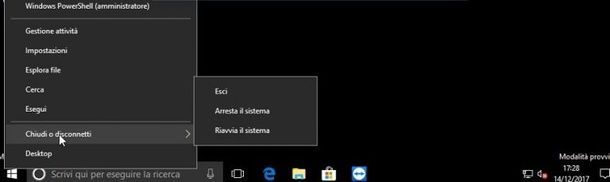
Hai notato che i caratteri e le icone sono più grandi del solito, che lo sfondo del tuo desktop è tutto nero (con una o più scritte “Modalità provvisoria” che compaiono ai bordi dello schermo), e che non sei in grado di usare la maggior parte dei dispositivi collegati al PC? Con molta probabilità sei finito nella modalità provvisoria di Windows!
Non sai come andare avanti? Stai tranquillo, per venirne fuori ci vuole davvero un attimo: tutto ciò che devi fare è riavviare normalmente il sistema! In particolare, se stai usando Windows 11 (o Windows 10), clicca sul pulsante Start (quello con la bandierina), poi sul pulsante Arresta (quello con l'icona di accensione/spegnimento) e infine sulla voce Riavvia il sistema. In alternativa, fai clic destro sul pulsante Start, posizionati con il mouse sulla voce Chiudi o disconnetti e clicca sull'opzione Riavvia il sistema.
Per quanto riguarda Windows 8.x, apri la Start Screen cliccando sul pulsante Start che trovi in basso a sinistra (l'icona della bandierina), pigia sul pulsante Spegni che trovi in alto a destra (accompagnato dall'icona di spegnimento) e scegli l'opzione Riavvia il sistema.
Su Windows 7 devi sempre fare clic sul pulsante Start posto in basso a sinistra, ma devi poi cliccare sulla freccetta che trovi accanto al bottone Arresta il sistema e, nel menu successivo, selezionare la voce Riavvia il sistema.
Come dici? Il computer continua ad avviarsi in modalità provvisoria? Probabilmente è stata impostata la voce per l'avvio permanente in tale modalità: non preoccuparti, disattivarla non è affatto difficile. Per procedere, pigia contemporaneamente sul tasto Win (quello denotato sulla tastiera dalla bandierina di Windows) e su R, nel pannello che compare digita il comando msconfig e premi Invio, dopodiché clicca sulla scheda Opzioni di avvio della finestra che compare.
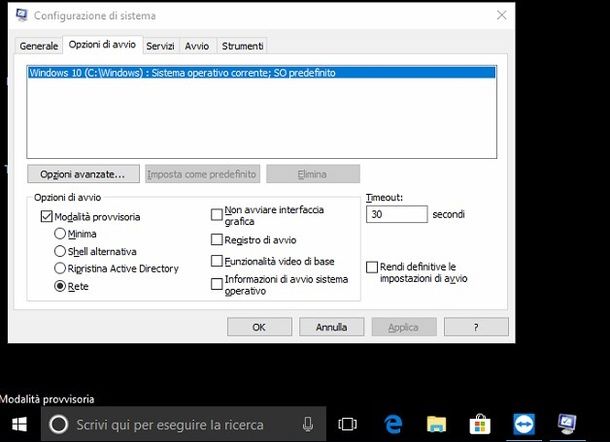
A questo punto, togli il segno di spunta dalla casella Modalità provvisoria, pigia sui pulsanti Applica e OK e riavvia normalmente il PC come ti ho mostrato in precedenza: vedrai che la modalità provvisoria di Windows resterà soltanto un ricordo.
Uscire dalla modalità provvisoria di macOS
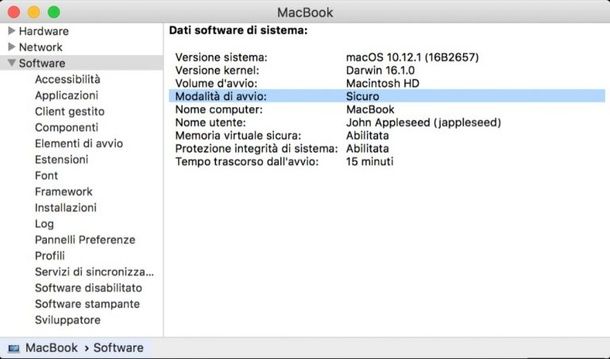
Anche i Mac dispongono di una “modalità provvisoria”, che viene però chiamata modalità sicura: nonostante il nome sia differente, l'obiettivo di questo particolare tipo di avvio del sistema è identico a quello che ti ho illustrato in precedenza per i sistemi Windows.
Per verificare se ti trovi in modalità sicura clicca sul menu Apple (l'icona a forma di mela) che trovi in alto a sinistra, poi sulla voce Informazioni su questo Mac e sul pulsante Resoconto di sistema…, seleziona la voce Software che trovi nel pannello di sinistra e, se in corrispondenza di Modalità di avvio trovi la dicitura Sicuro, allora il tuo Mac è in modalità sicura.
Se sul tuo Mac è attiva la modalità sicura, per tornare a usare normalmente il sistema operativo, accedi al menu Apple che trovi in alto a sinistra nella barra dei menu, fai clic sulla voce Riavvia e poi ancora sul pulsante Riavvia: il gioco è praticamente fatto!
Qualora il tuo Mac continuasse ad avviarsi in modalità sicura, oppure se precedentemente avevi attivato questa modalità usando il terminale, devi ripetere la procedura da terminale modificando leggermente i comandi. In che modo? Semplicissimo: apri il Terminale accedendo alla cartella Altro del Launchpad (che puoi richiamare dalla sua icona a forma di razzo posta sulla Dock di sistema), digita il comando sudo nvram boot-args=“” e premi il tasto Invio.
Quando richiesto, inserisci la tua password utente (quella che usi per effettuare l'accesso a macOS), pigia di nuovo il tasto Invio e attendi che macOS si riavvii in modalità normale.
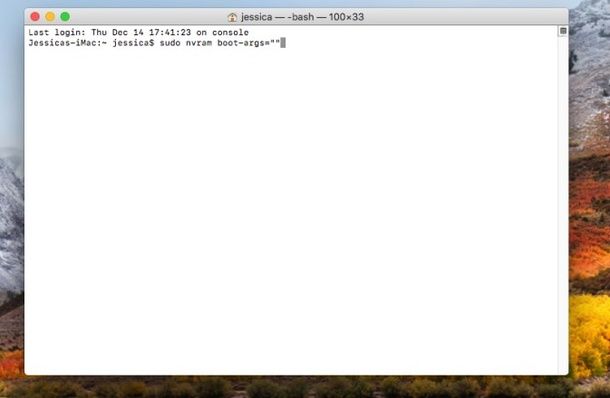
Non hai ancora risolto il tuo problema? Verifica anche che il tasto Shift della tastiera non sia incastrato (la sua pressione all'avvio provoca il boot in modalità sicura) e, se così non fosse, provvedi a effettuare il ripristino dell'area dedicata alle impostazioni di sistema che macOS legge all'avvio, altresì conosciuta come PRAM/NVRAM. Trovi spiegato tutto nel mio tutorial sul ripristino della NVRAM.
Uscire dalla modalità provvisoria di Linux

La maggior parte delle distribuzioni Linux dispone di una sorta di modalità provvisoria chiamata, tecnicamente, recovery mode o single user mode: in questa fase vengono avviati soltanto i servizi di base del sistema operativo, il login viene effettuato in una shell root e da lì è possibile riparare il sistema impartendo istruzioni da linea di comando.
Se però sei capitato in recovery mode per puro caso e ora desideri uscirne, sappi che non esiste nulla di più semplice: qualora ti trovassi ancora nella schermata di scelta iniziale, tutto ciò che devi fare è premere i tasti Ctrl+Alt+Canc per riavviare il sistema operativo in modalità normale. Puoi anche posizionarti sulla voce resume e pigiare due volte Invio ma, in questo modo, non è garantito il caricamento dell'intero insieme di driver.
Se invece ti trovi all'interno della shell e hai completato le operazioni di riparazione, ti basterà digitare il comando reboot seguito dalla pressione del tasto Invio per far ripartire normalmente il sistema operativo.
Aspetta, mi stai dicendo che Linux continua a entrare nel menu di ripristino? Probabilmente hai impostato GRUB in modo che ricordi l'ultima opzione d'avvio: per ovviare a ciò, spegni il PC, riaccendilo, poi premi immediatamente il tasto Shift e tienilo premuto finché non compare il menu d'avvio di GRUB.
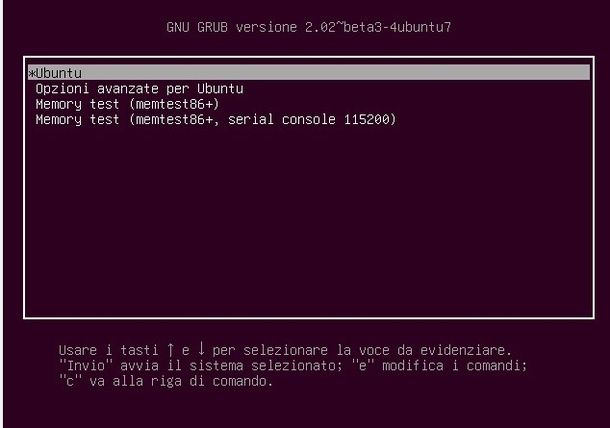
Ora, seleziona dalla lista il nome della tua distribuzione (facendo bene attenzione che non sia seguito da voci come “recovery mode” o "single user mode) e premi Invio: in tal modo il sistema operativo verrà avviato normalmente, e l'opzione sarà ricordata anche per i riavvii successivi.
Uscire dalla modalità provvisoria di Android
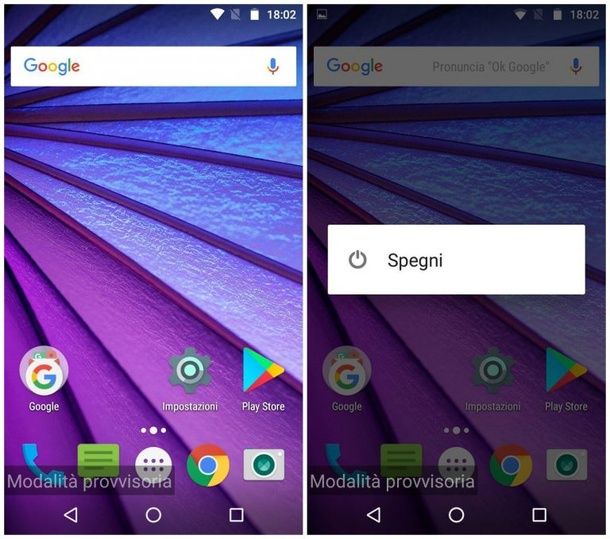
Uscire dalla modalità provvisoria di Android (altresì nota come Safe Mode) è davvero semplice: tutto ciò che devi fare è premere e tenere premuto il tasto Power (che trovi in alto o di lato, a seconda del tuo dispositivo) e poi fare tap sul pulsante per lo spegnimento che compare a schermo.
Ora, a dispositivo completamente spento, premi di nuovo il tasto Power per accenderlo: in tal modo dovresti essere uscito dalla modalità provvisoria. Se così non fosse, spegni ancora una volta il tuo dispositivo e poi riaccendilo premendo e tenendo premuti insieme i tasti Power e Volume Giù: a dispositivo avviato, rilascia tranquillamente i tasti e verifica che la modalità provvisoria sia stata disattivata (non verrà più segnalato sulla schermata Home e tutte le app torneranno a essere funzionanti).
Come dici? Nonostante tu abbia seguito la procedura di cui sopra, il tuo device continua a riavviarsi in modalità provvisoria? Con molta probabilità, qualche app corrotta ne impedisce il corretto avvio. A questo punto, ciò che ti consiglio di fare è di disinstallare le ultime app installate prima che il tuo dispositivo iniziasse a comportarsi in modo strano: per procedere fai un tap prolungato sull'icona dell'app che sospetti essere problematica, trascinala sul pulsante Disinstalla che compare in alto e, infine, pigia sul tasto OK. Maggiori info qui.
Come uscire dalla modalità provvisoria Samsung
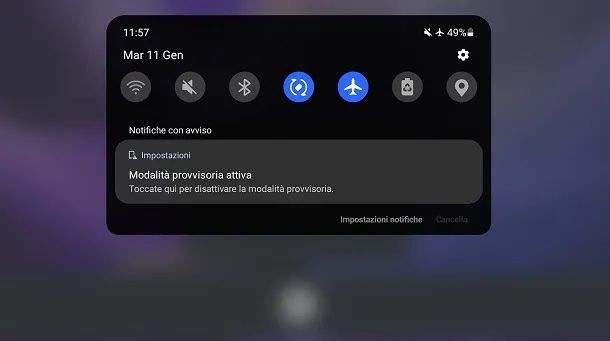
Il primo semplice metodo per uscire dalla modalità provvisoria, se il tuo modello di smartphone Samsung è abbastanza recente, consiste nell'aprire la tendina delle notifiche tramite uno swipe up dall'alto verso il basso per poi premere sul riquadro Modalità provvisoria attiva. Fatto ciò il telefono procederà con il riavvio automatico necessario per uscire dalla modalità provvisoria.
Nel caso in cui, invece, il tuo telefono non presentasse un apposito riquadro nella tendina delle notifiche, puoi procedere con il normale spegnimento o con il riavvio del dispositivo, per poi riaccenderlo successivamente. Tieni quindi premuto l'apposito tasto e poi fai tap sull'opzione Riavvia presente su schermo.
Hai provato tutte queste tecniche ma il tuo Samsung non ne vuole proprio sapere di uscire dalla modalità provvisoria? Allora ti consiglio di consultare la mia guida su come uscire dalla modalità provvisoria Samsung, dove troverai ulteriori tecniche e info per contattare, eventualmente, l'assistenza.
Come uscire dalla modalità provvisoria HUAWEI

Possiedi uno smartphone HUAWEI e sei accidentalmente entrato in modalità provvisoria senza riuscire più a uscirne? In tal caso puoi riavviare il dispositivo: tieni premuto il pulsante d'accensione dello smartphone (posto normalmente sul lato destro dello stesso) e, in seguito, fai tap sulla voce Spegni che compare a schermo. Fatto ciò, premendo nuovamente il pulsante d'accensione lo smartphone dovrebbe essere uscito dalla modalità provvisoria.
Hai provato a seguire le istruzioni senza però raggiungere il risultato sperato? Allora leggi il mio tutorial su come uscire dalla modalità provvisoria HUAWEI; sono sicuro che ti sarà utile per approfondire l'argomento e trovare la giusta soluzione.
Uscire dalla modalità provvisoria di iOS
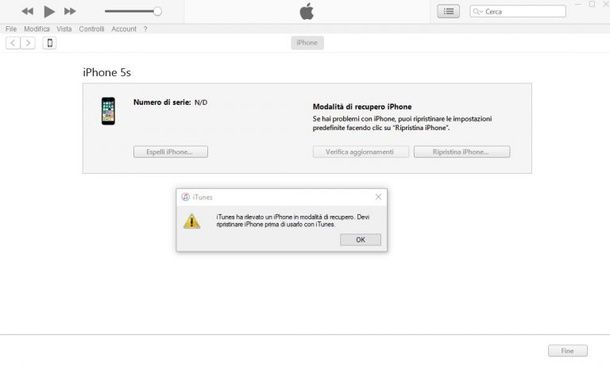
Entrare nella “modalità provvisoria” di iOS non è semplice e, se ti ci trovi, probabilmente hai già effettuato il jailbreak o un particolare tipo di ripristino software. Questo tipo di avvio dell'iPhone o dell'iPad si chiama DFU, è praticabile solo quando il device è collegato a iTunes/Finder tramite cavo Lightning e viene usato, appunto, per le operazioni più delicate di ripristino (nel caso in cui le altre soluzioni non funzionassero) o per operazioni particolari come toglierle il jailbreak.
Il problema è che un iPhone/iPad in modalità DFU mostra una schermata completamente nera, un po' come se il dispositivo fosse “morto” e rilevabile solo da iTunes/Finder. Non preoccuparti, il tutto è perfettamente normale, e puoi uscire in modo semplicissimo dal DFU mode: basta conoscere, letteralmente, i giusti tasti da premere!
Dunque per ripristinare l'avvio “normale” dell'iPhone/iPad e uscire da questa “modalità provvisoria”, dato per scontato che il dispositivo sia ancora collegato al computer e a iTunes o al Finder, non devi fare altro che premere e rilasciare rapidamente il tasto Volume +, premere e rilasciare velocemente il tasto Volume – e tenere premuto il tasto laterale destro finché non vedi comparire il logo della mela sul display. Se usi un modello dotato di tasto Home fisico, invece, devi tenere premuto per alcuni secondi il tasto Power (quello di accensione) e il tasto Home per una ventina di secondi, almeno finché sullo schermo non compare il logo di Apple.
Hai tentato e ritentato, ma proprio non riesci a venir fuori dalla modalità DFU? Con molta probabilità hai bisogno di ripristinare completamente il tuo dispositivo: tenendo presente che questa operazione comporta la perdita totale dei dati (almeno se non disponi di un backup da ripristinare successivamente), dalla schermata di iTunes o del Finder clicca sui pulsanti OK e Ripristina iPhone, poi ancora su Ripristina (o Ripristina e aggiorna, qualora dovessi contestualmente eseguire un avanzamento del sistema operativo). Ti consiglio comunque di dare un'occhiata alla mia guida su come ripristinare iPhone per ulteriori informazioni in merito.
Come uscire dalla modalità provvisoria PS4

Sei entrato nella modalità provvisoria di PS4 e ora quando accendi la tua console vedi solo una schermata con un semplice elenco di opzioni e non sai cosa fare? Non preoccuparti la situazione è risolvibile in una sola e semplice mossa: collega il pad tramite cavo USB, premi il tasto PS per poterlo utilizzare, poi seleziona la prima opzione che consiste nella voce Riavvia PS4 e premi il tasto X. In questo modo la PS4 procederà al riavvio e, una volta terminato, uscirà in automatico dalla modalità provvisoria.
Nel caso in cui, invece, dopo il riavvio fosse ancora nella suddetta modalità significa che sei incappato in un caso di loop della modalità provvisoria. Per uscirne puoi optare per altre soluzioni; puoi provare a spegnere la Play, scollegare tutti i cavi e provare dopo una ventina di minuti a ricollegare il tutto e riaccendere la console, oppure provare a ricostruire il database premendo sull'omonima opzione presente al quinto posto dell'elenco.
Per informazioni ulteriori e più specifiche sull'argomento puoi consultare la mia guida su come uscire dalla modalità provvisoria di PS4 dove troverai tutte le possibili soluzioni per risolvere il problema.

Autore
Salvatore Aranzulla
Salvatore Aranzulla è il blogger e divulgatore informatico più letto in Italia. Noto per aver scoperto delle vulnerabilità nei siti di Google e Microsoft. Collabora con riviste di informatica e ha curato la rubrica tecnologica del quotidiano Il Messaggero. È il fondatore di Aranzulla.it, uno dei trenta siti più visitati d'Italia, nel quale risponde con semplicità a migliaia di dubbi di tipo informatico. Ha pubblicato per Mondadori e Mondadori Informatica.






